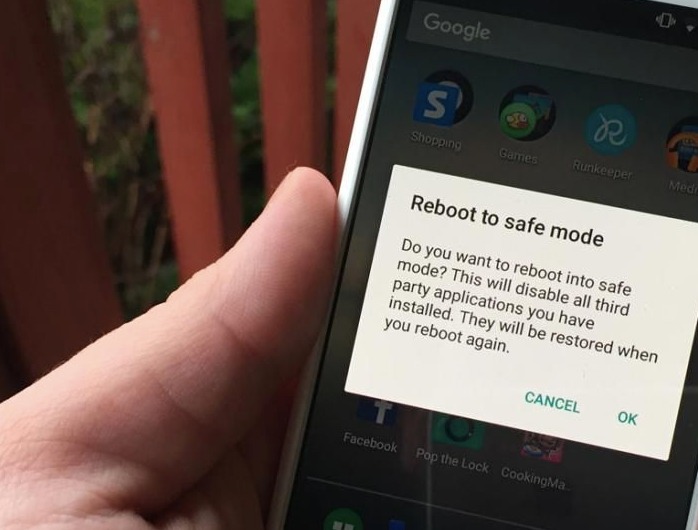Langkah terakhir untuk mengatasi adware pada HP Android adalah dengan melakukan factory reset atau kembali ke setelan pabrik. Akan tetapi pastikan data-data Anda sudah terbackup dengan aman, termasuk foto, video dan lain sebagainya.
Baca juga: Cara Membuat Subtitle Video / Film
Cara Menghapus Adware di Windows
Bagi pengguna PC dengan sistem operasi Windows juga tidak terlepas dari ancaman adware. Biasanya PC yang sudah terinfeksi adware akan memunculkan iklan pop-up yang muncul dengan sendirinya secara konstan.
Biasanya iklan tersebut muncul karena program yang mengandung iklan yang dihubungkan pada akun monetisasi selama proses instalasi. Biasanya saat menginstal aplikasi dari sumber yang tidak terpercaya, sistem juga menginstal program jahat yang tidak kita sadari.
Iklan-iklan tersebut bisa muncul pada saat kita menjalankan web browser apa saja. Tidak hanya menampilkan iklan dan mengumpulkan data, adware biasanya hadir secara diam-diam karena bisa menyembunyikan diri dari system tray dan tidak tampak pada menu program.
Adware ini bisa memperlambat kinerja komputer atau bahkan koneksi internet. Maka dari itu kita harus mengatasinya. Berikut adalah salah satu solusi yang bisa Anda coba:
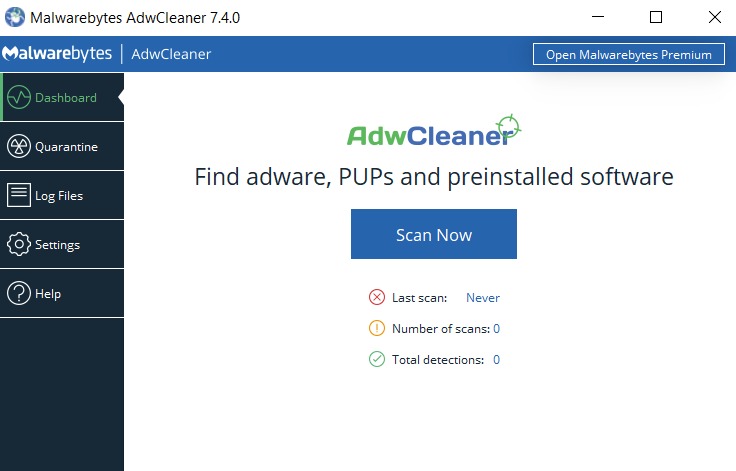
- Download software AdwCleaner dan install program tersebut.
- Jika proses instalasi selesai, jalankan software AdwCleaner.
- Setelah halaman utama aplikasi tersebut muncul, klik tombol Pindai Sekarang untuk membersihkan PC dari adware saat itu juga.
- Selanjutnya aplikasi akan melakukan pemindaian data yang terancam.
- Apabila pemindaian atau scanning selesai, Anda bisa melihat data apa saja yang terdeteksi memiliki ancaman. Klik Bersih dan Perbaikan yang ada di pojok bawah kanan untuk membersihkan data dan melakukan perbaikan.
- Biasanya muncul jendela peringatan yang memberitahukan kepada kita bahwa seluruh proses akan ditutup dan kita diminta untuk menyimpan pekerjaan kita sebelum melanjutkan. Klik tombol Bersihkan dan Mulai Ulang Sekarang.
- Selanjutnya laptop atau PC Anda akan melakukan restart. Kemudian saat masuk aplikasi akan terbuka dan terdapat pemberitahuan bahwa pembersihan telah selesai dilakukan.
- Anda telah selesai melakukan pembersihan terhadap adware.
Agar Anda semakin yakin komputer bersih dari ancaman adware, langkah selanjutnya cek software yang terinstal pada PC untuk melihat ada atau tidaknya software yang mencurigakan. Berikut panduan selengkapnya untuk Anda:
- Buka Control Panel, lalu klik Uninstall a Program yang ada di sisi paling bawah.
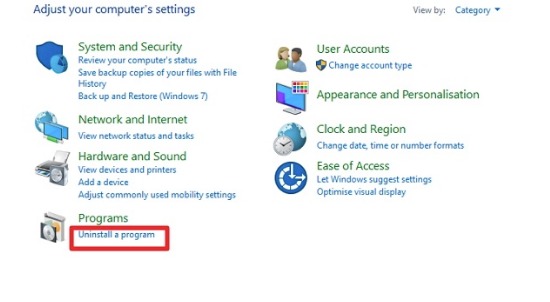
- Berikutnya masuk ke Uninstall Program. Pilih program yang dicurigai dan uninstall atau hapus program tersebut.
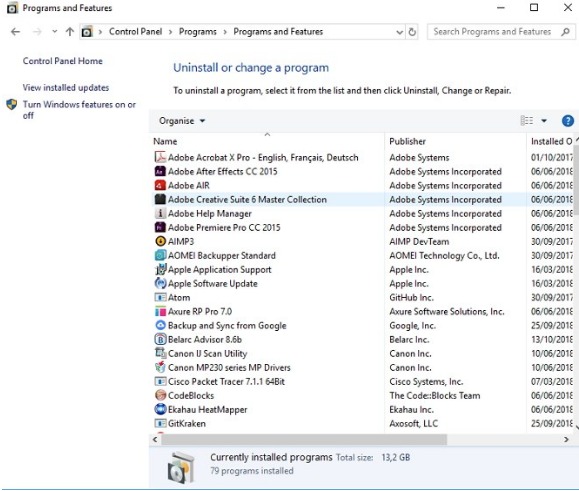
Ulangi langkah-langkah di atas jika Anda menjumpai software mencurigakan lebih dari satu.